
Los errores de actualización de Windows no son nada nuevo, y el error 0x80248007 es solo otro en una larga alineación de Problemas de actualización de Windows similar. La buena noticia es que también tienden a ser fáciles de solucionar. Aquí está cómo.
Un aspecto frustrante de errores como este es que no hay forma de decir exactamente qué salió mal. Entonces, si bien las correcciones son fáciles, generalmente debe seguir probándolas una por una hasta que algo realmente funcione.
corrección #1: reiniciar el servicio de actualización de Windows
Siempre que haya un problema con una actualización de Windows, su primera parada debe ser Verificar en el servicio de actualización de Windows. Como el servicio dedicado a verificar e instalar las últimas actualizaciones de Windows, la mayoría de los errores relacionados con la actualización se originan en él.
No necesitas hacer mucho; Simplemente reiniciar el servicio lo obliga a verificar las actualizaciones nuevamente e intentar una descarga nueva.
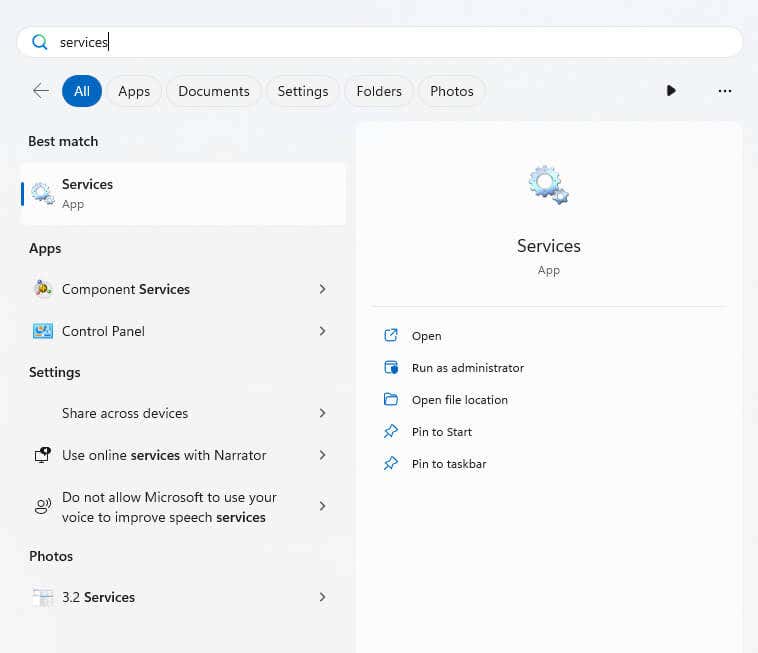
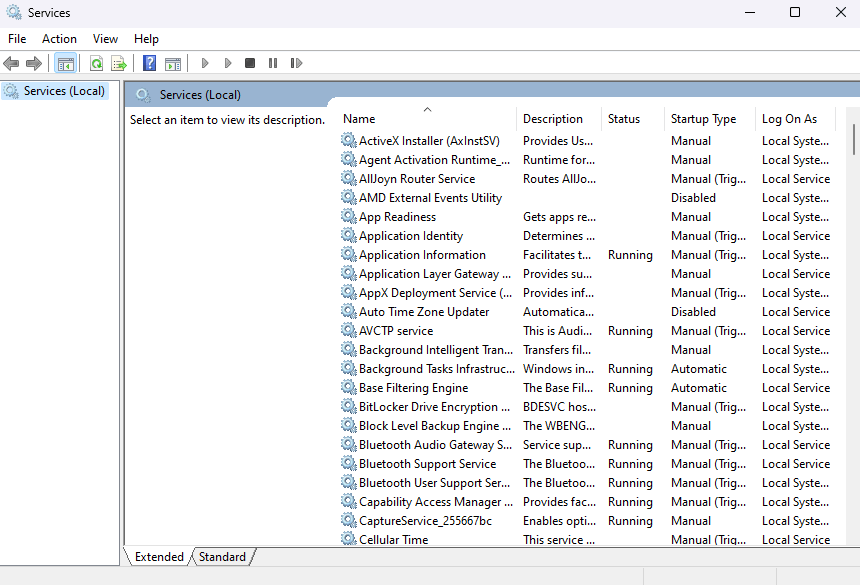
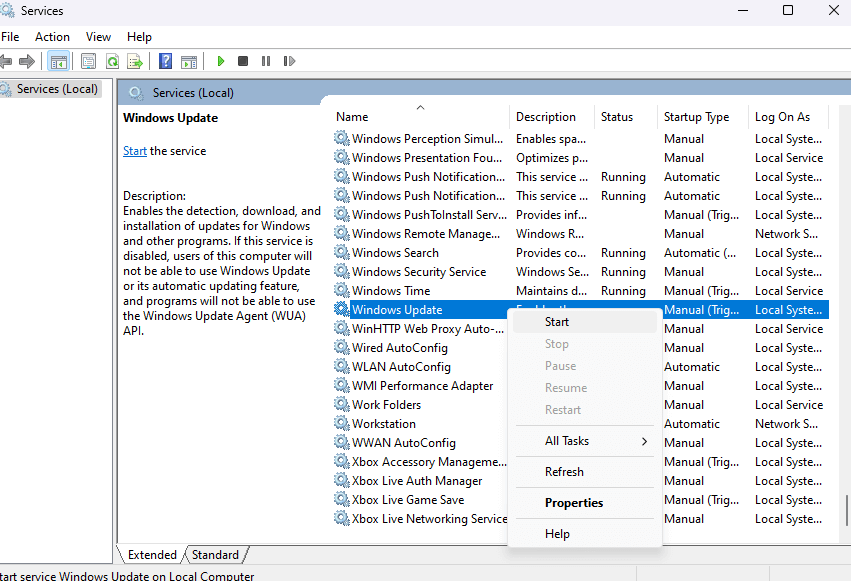
Fix #2: Inicie el servicio del instalador de Windows
El servicio del instalador de Windows debe ejecutarse de forma predeterminada, pero en caso de que se haya detenido por alguna razón (ya sea un error o al matar manualmente su proceso antes) puede darle un error al instalar actualizaciones de Windows.
Para solucionar esto, debe iniciar manualmente el servicio.
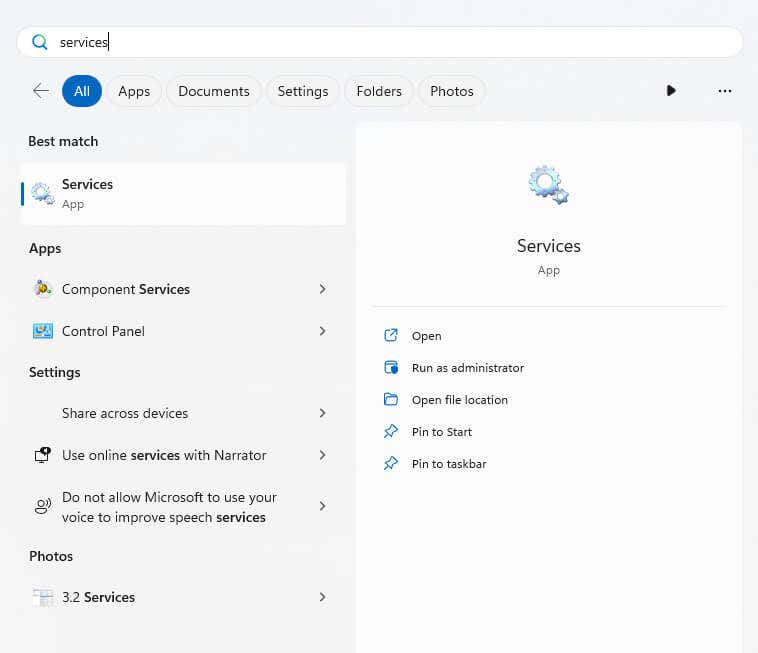
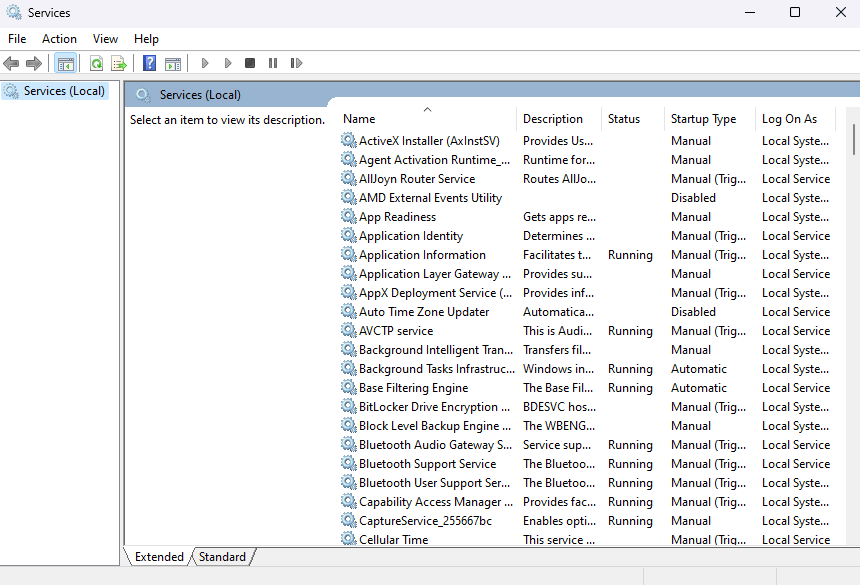
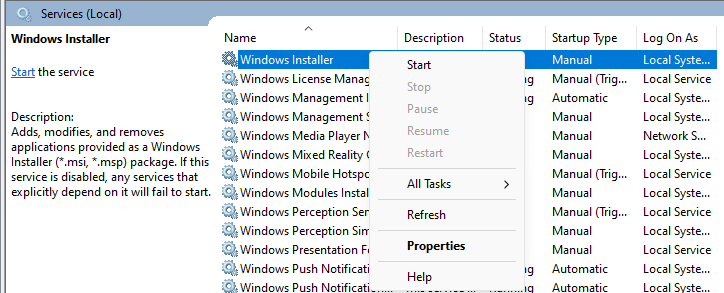
Solucione #3: Ejecute el solucionador de problemas de actualización de Windows
Los solucionadores de problemas de Windows tienen una mala reputación en general, sin poder solucionar la mayoría de los problemas o incluso detectarlos correctamente. Pero su rendimiento ha mejorado con el tiempo, y a menudo puede encontrar y solucionar errores simples sin muchos problemas.
Esta es la razón por la cual puede ser una buena idea ejecutar el solucionador de problemas de actualización de Windows antes de entrar en las correcciones más involucradas.
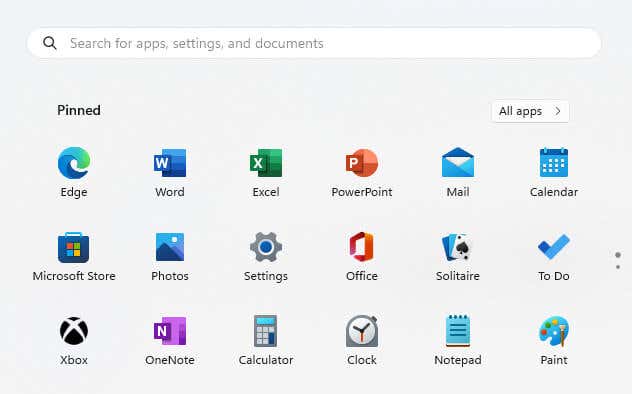
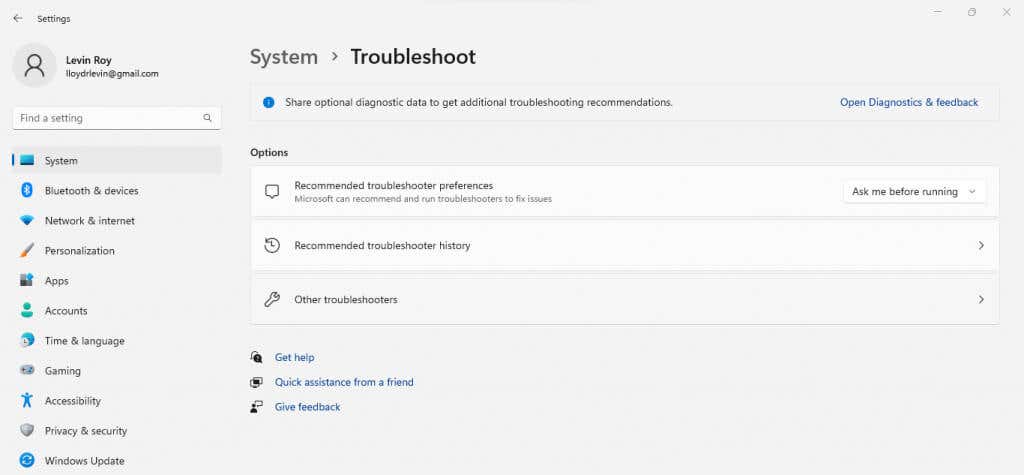
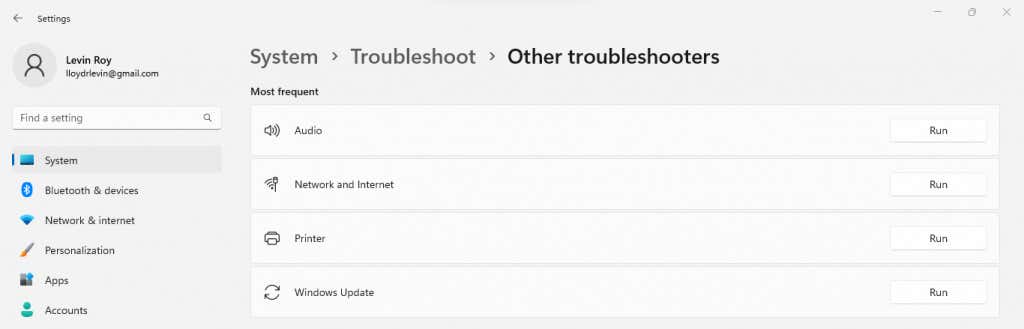
Fix #4: Borre el Carpeta de distribución de software
Cuando el servicio de actualización de Windows detecta una nueva actualización, comienza a descargar los componentes de actualización de Windows requeridos como archivos temporales en la carpeta SoftWareDistribution. Una vez que se completa la descarga, estos archivos se utilizan para instalar la actualización y luego se limpian.
Pero en caso de que la descarga se estance o encuentre un error, la actualización puede permanecer atascada ya que el servicio se mantiene colgando en los archivos descargados de manera incompleta. 3es borrar la carpeta SoftWaredistribución, lo que lo obliga, lo que lo obliga, lo que lo obliga, lo que lo obliga, lo que lo obliga a. Para comenzar a descargar los archivos actualizados de nuevo.
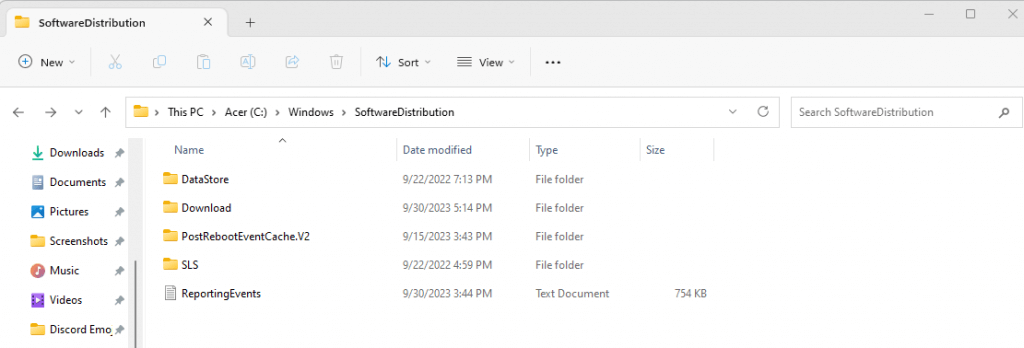
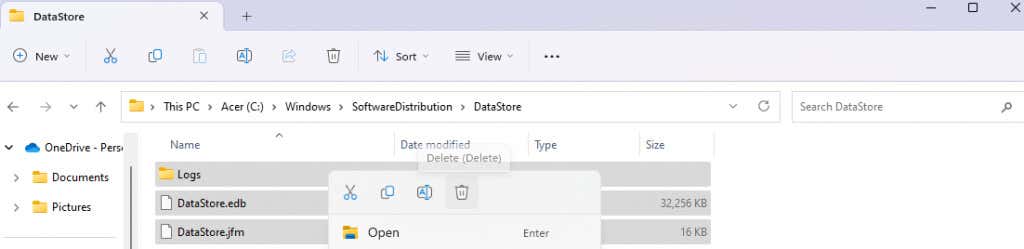
Fix #5: Ejecutar SFC y Dism Scan
Hasta ahora, hemos hablado sobre las correcciones que tratan con descargas atascadas o errores aleatorios. Pero, ¿qué pasa si los servicios de actualización están rotos debido a los archivos del sistema corrompidos o faltantes?.
Para reparar los archivos del sistema en su PC y asegurarse de que funcionen perfectamente, debe ejecutar un SFC y una exploración EMM. Idealmente, primero desea ejecutar dism (servicio y administración de imágenes de implementación), ya que descargará una imagen de sistema fresca de los servidores de Microsoft para reparar la imagen local almacenada en su PC.
Después de eso, ejecuta SFC (verificador de archivos del sistema) para escanear todos los archivos del sistema, verificándolos en la imagen del sistema para solucionar cualquier inconsistencia. Al final, puede decir con confianza que su instalación de Windows no tiene archivos corruptos o rotos.
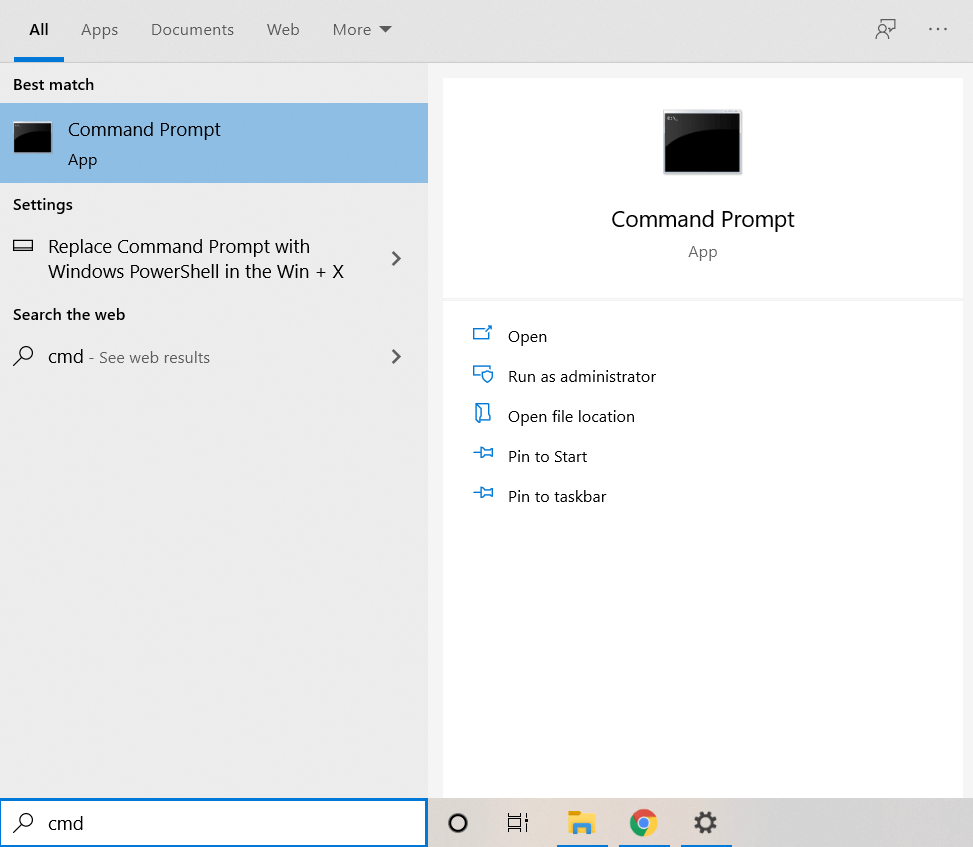
dism /online /limpiuep-image /restaureHealth

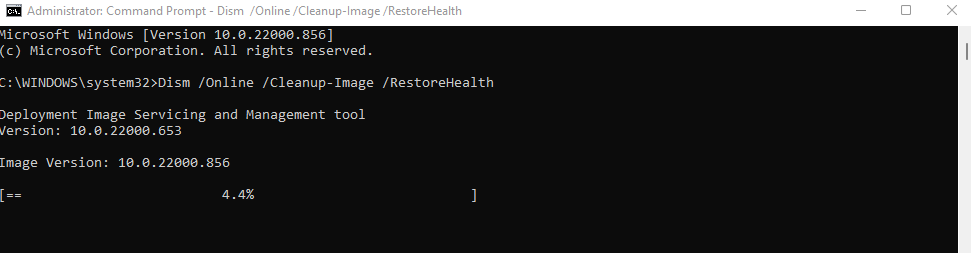
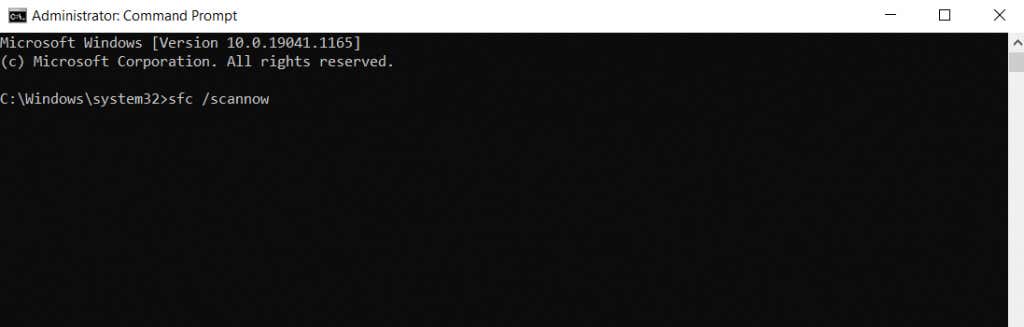

Fix #6: Instale la actualización manual de la actualización de Microsoft Update Catálogo
Si sigue recibiendo el error de actualización de Windows 0x80248007 cada vez que intenta actualizar Windows, siempre puede dirigirse al catálogo de actualizaciones de Microsoft y Descargue manualmente la actualización requerida. Todas las actualizaciones de Windows están disponibles en el sitio web a través de instaladores individuales, lo que le permite instalarlas como cualquier otro paquete de software.
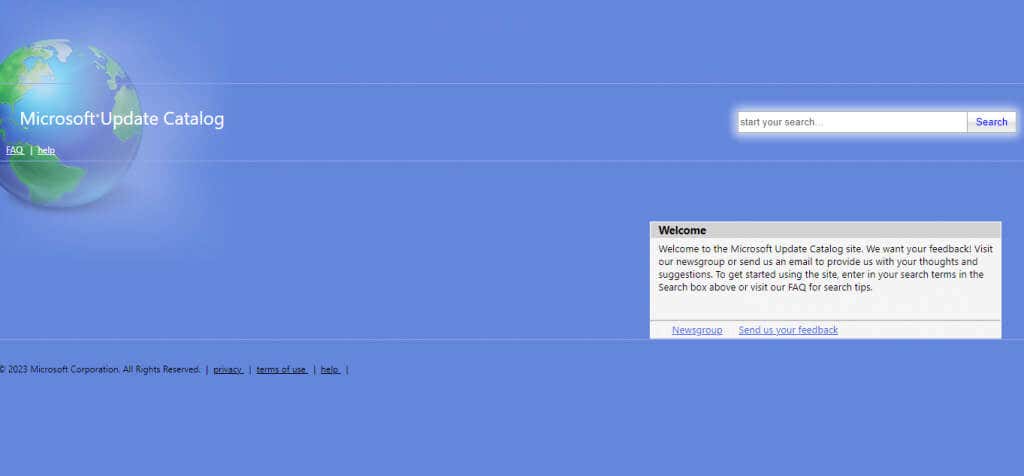
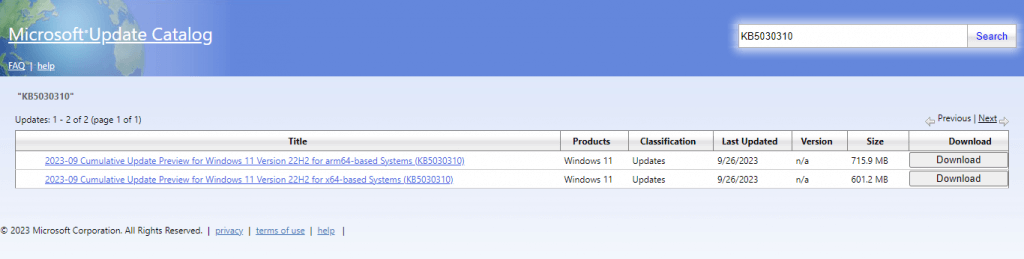
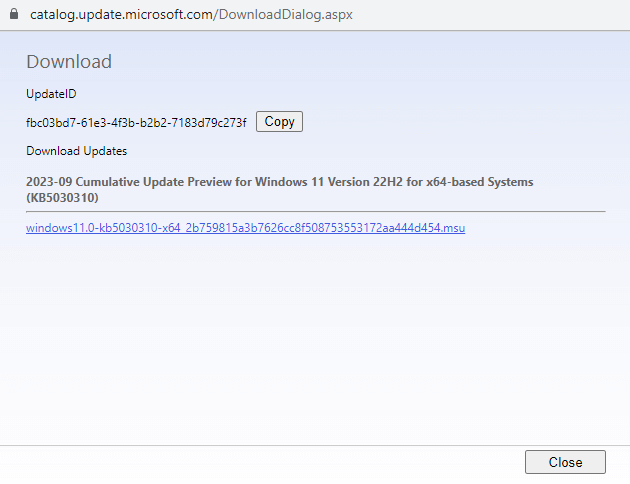
¿Cuál es el La mejor manera de corregir el error de descarga de Windows Update 0x80248007?
En la mayoría de los casos, los errores de actualización de Windows se pueden solucionar simplemente por Reiniciar la actualización de Windows o los servicios del instalador de Windows. Es solo cuando estos métodos no funcionan que tienes que sumergir en las correcciones más complicadas.
Cualquier archivo de sistema corrupto o faltante se puede solucionar con una exploración SMM y SFC, y borrar la carpeta SoftWaredistribution puede forzar una descarga de la actualización. Si todos los demás métodos fallan, la instalación manualmente de la actualización desde el sitio web de Microsoft casi siempre funciona como el último recurso.
.